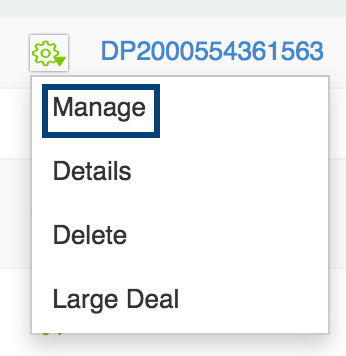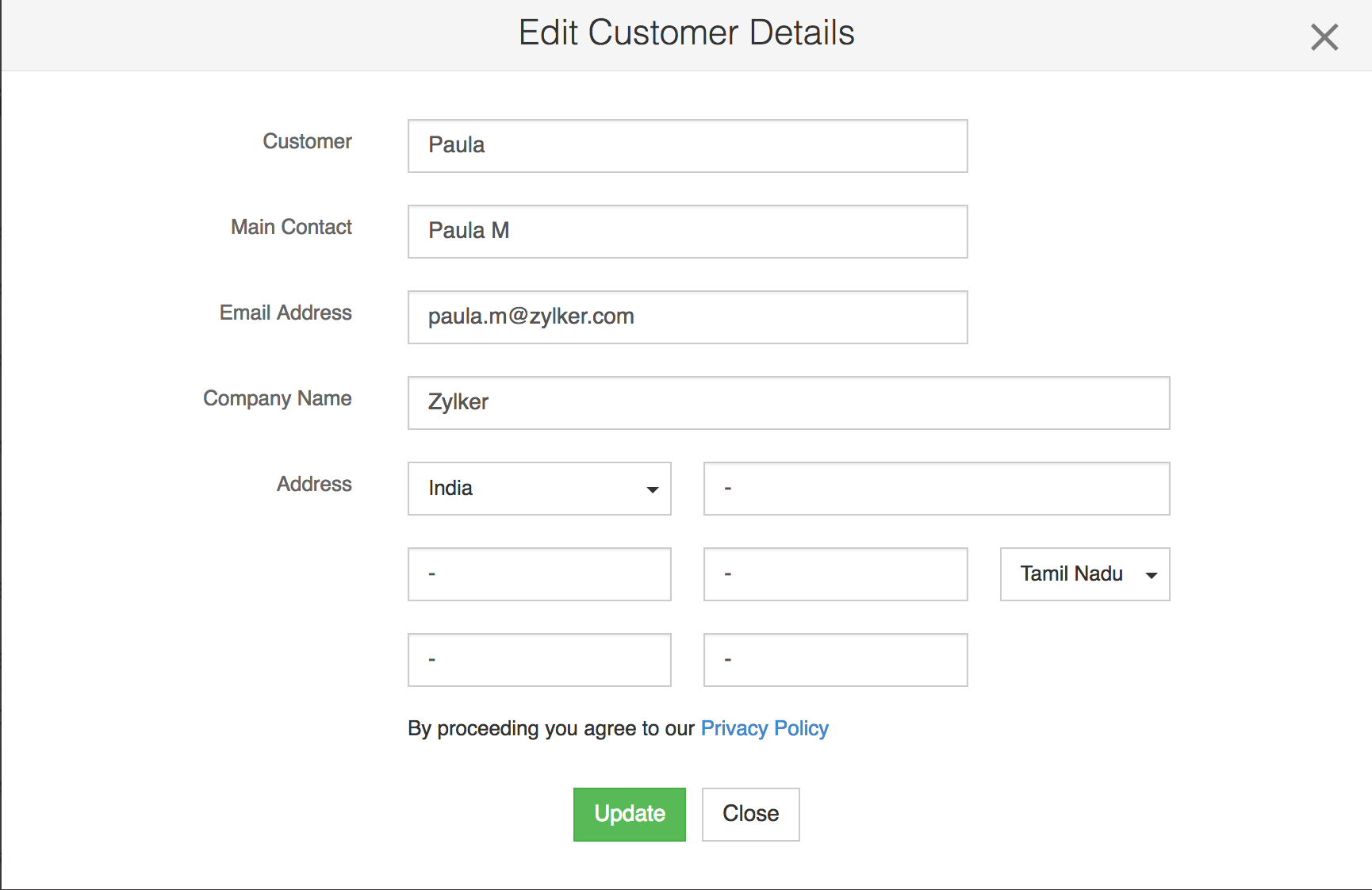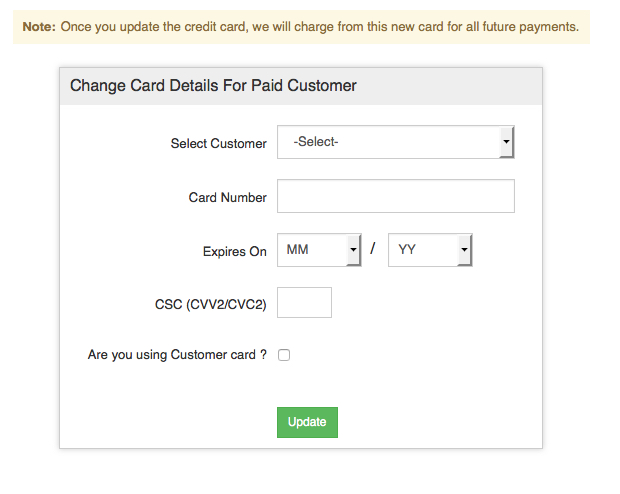Mengelola Akun Klien
Mengelola dari Partner Console
Saat Anda menambahkan organisasi melalui konsol mitra, Anda menjadi Admin Mitra untuk organisasi tersebut. Untuk semua organisasi yang telah diatur (domain telah diverifikasi), akan ada tautan Manage di seluruh organisasi turunan.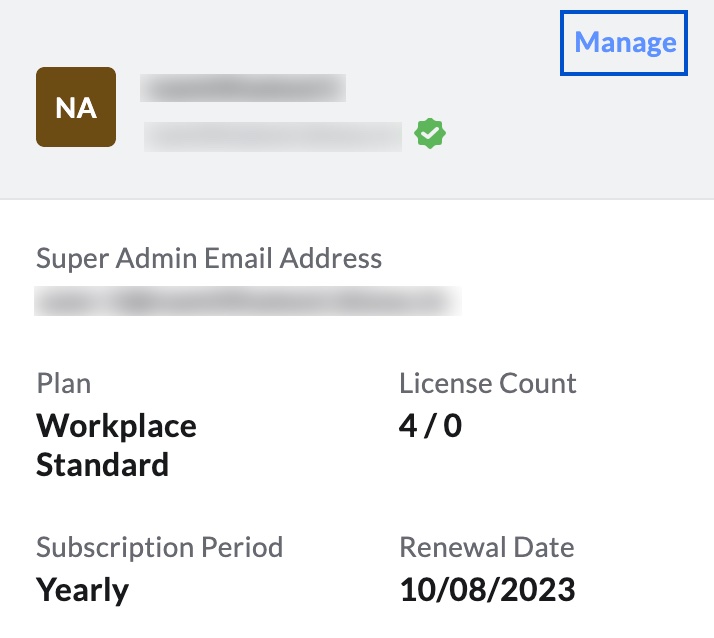
Saat Anda mengeklik tautan Manage, Admin Console organisasi turunan akan dapat diakses dengan peran admin mitra. Anda akan melihat tulisan 'You are currently managing your customer <nama domain pelanggan>' di atas Admin Console Organisasi Turunan.

Admin mitra berhak melakukan semua tugas Super admin seperti menambahkan pengguna, mengelola langganan, membuat alias, kebijakan mail, dan seterusnya.
Catatan:
Admin organisasi Turunan dapat memilih Revoke Access untuk Anda. Jika akses Anda telah dicabut, organisasi turunan tidak akan tersedia di daftar. Anda tidak akan bisa lagi mengakses Konsol Admin Organisasi Turunan.
Namun, karena kebijakan keamanan, admin mitra tidak akan dapat melakukan tugas-tugas berikut dalam organisasi klien:
- Mengubah Administrator Super organisasi
- Mengaktifkan/Menonaktifkan Pengaturan TFA
- Mengubah peran pengguna ke admin atau sebaliknya
- Mengubah gambar profil pengguna
- Mereset kata sandi pengguna
- Menghapus pengguna
- Mencadangkan akun pengguna organisasi turunan
- Mengedit Dasbor
- Mengakses dan menggunakan Program Referensi
- Mengubah pengaturan sinkronisasi kontak organisasi
Admin Super organisasi turunan tidak akan dapat mengelola langganan organisasi. Untuk upgrade/dowgrade atau permintaan perubahan penyimpanan, admin klien harus menghubungi Admin Mitra. Hanya Admin Mitra yang dapat membuat perubahan pada detail yang terkait dengan Langganan dan Lisensi untuk organisasi klien.
Mengelola dari Toko Mitra
Anda bisa mengelola beberapa aspek tertentu dari akun klien dari Portal Toko Mitra, seperti Pembayaran, Langganan, dll.
Mengupgrade Pelanggan
- Login ke Toko Mitra Zoho
- Klik tab Customers di menu sebelah kiri.
- Klik ikon pengaturan dan pilih Manage dari daftar menurun.
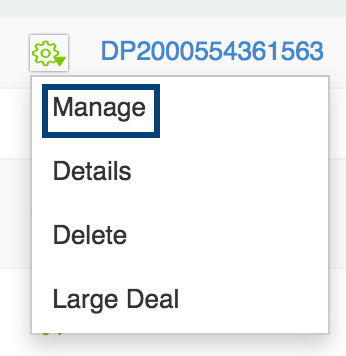
- Masukkan detail Paket yang diperlukan dan detail Pembayaran.
- Klik Add Profile untuk memperbarui detail.
Memperbarui Detail Pelanggan
- Login ke Zoho Partner Store
- Klik tab Customers di menu sebelah kiri.
- Klik ikon Edit yang muncul ketika Anda mengarahkan kursor di atas pengguna yang relevan.
- Masukkan/Edit detail yang diperlukan.
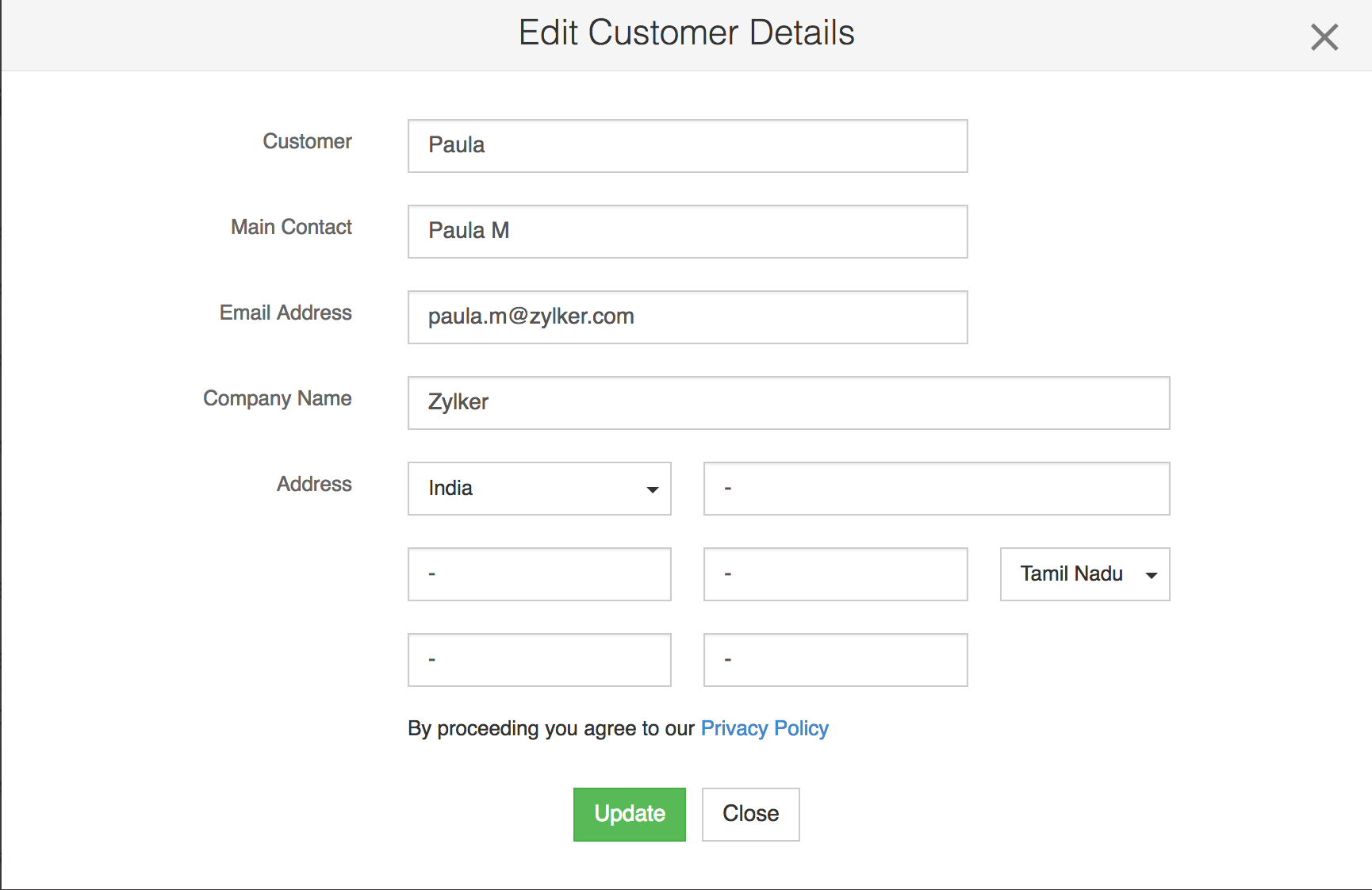
- Klik Update (Perbarui).
Pembayaran
Saat mengatur langganan klien Anda ke paket Berbayar, Anda dapat menggunakan pembayaran Kartu kredit. Ada dua cara di mana Anda bisa membayar dengan menggunakan Kartu kredit - Kartu Pengecer (RC) dan Kartu Pelanggan (CC).
- Kartu Pengecer - Jika Anda memilih untuk menggunakan Kartu Kredit Anda sendiri untuk membayar langganan klien, pembayaran bagi pelanggan akan ditandai sebagai Kartu Pengecer.
- Kartu Pelanggan - Jika Anda memilih untuk menggunakan Kartu Kredit klien untuk membayar langganan mereka, pembayaran bagi pelanggan akan ditandai sebagai Kartu Pelanggan.
Mengubah Detail Kartu
Anda dapat mengubah detail pembayaran untuk pelanggan Anda dengan mengikuti langkah-langkah berikut:
- Login ke Toko Mitra Zoho
- Klik tab Customers di menu sebelah kiri.
- Cari bagian Change Payment Details.
- Klik ikon pengaturan di sebelah pelanggan yang relevan dan pilih Change card.
- Masukkan detail yang diperlukan.
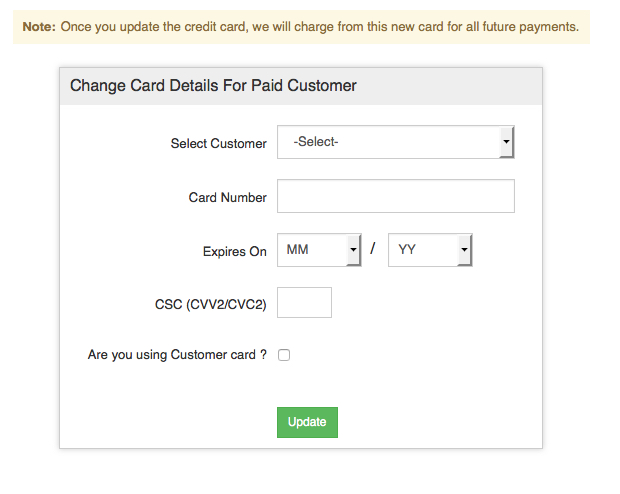
- Pilih/Batalkan pilihan kotak centang Are you using Customer Card? sesuai preferensi Anda.
- Klik Update.